Redigere et løsningsbaseret cloudflow
Du kan redigere løsningsbaserede cloudflow via løsninger eller via mine flows.
Vigtigt
Stands flowet, før du redigerer det, så ændringerne ikke går tabt.
Redigere et løsningsbaseret cloudflow via løsninger
Log på Power Automate, og vælg Løsninger i de venstre ruder.
Vælg den løsning, der indeholder det flow, du vil redigere.
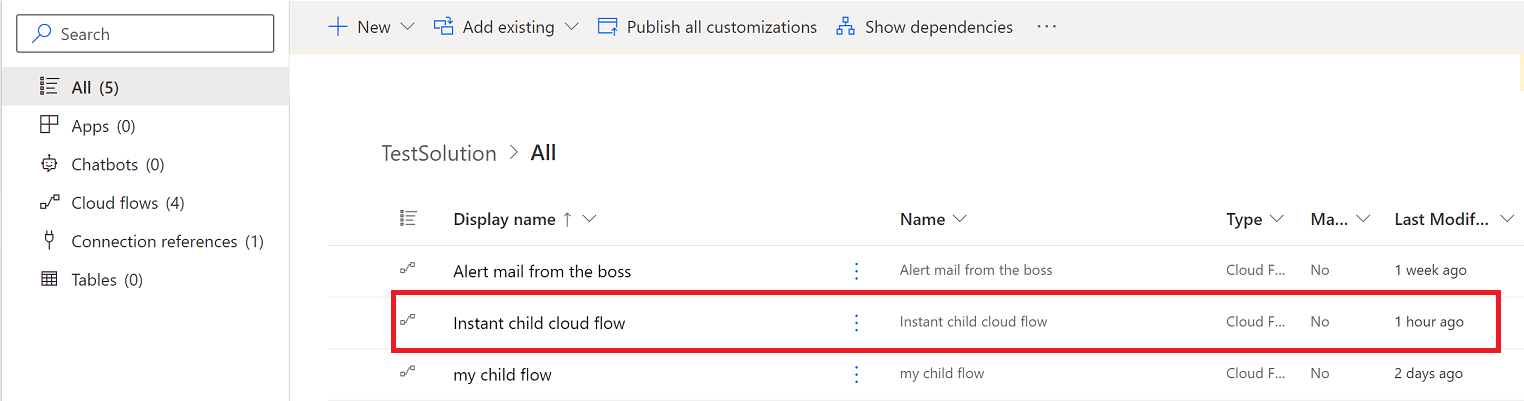
Vælg den lodrette ellipse (...) ud for et flow, og vælg derefter Sluk.
Vælg den lodrette ellipse (...) ud for et flow, og vælg derefter Rediger.
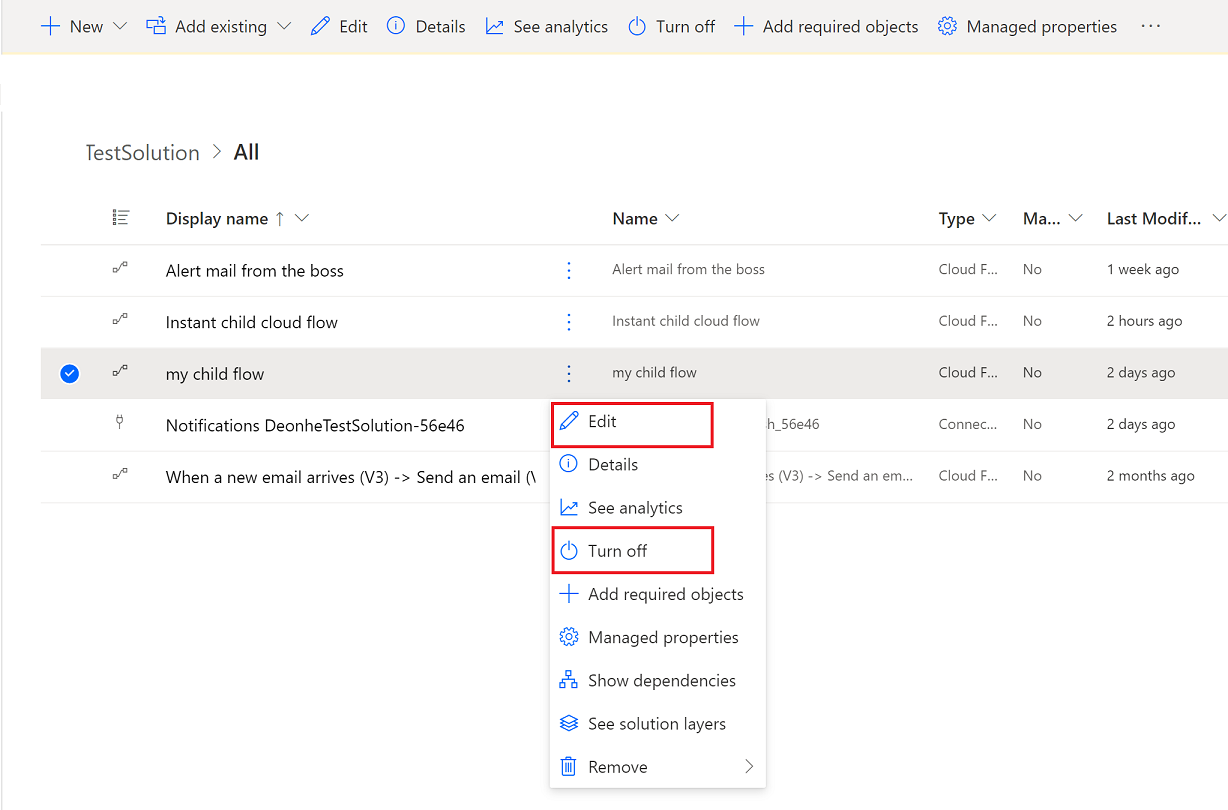
Foretag de ønskede ændringer i Power Automate-designeren, test dine ændringer, og gem derefter dit flow.
Slå dit flow til, hvis du vil køre det.
Redigere et løsningsbaseret cloudflow via Mine flow
Vælg Mine flows på navigationslinjen til venstre i Power Automate.
Find det flow, du vil redigere. Cloudflow, du ejer, vil være under fanen Cloudflows, og de flows, du har medejerskab af, findes under fanen Delt med mig.
Vælg den lodrette ellipse (...) ud for et flow, og vælg derefter Sluk.
Vælg den lodrette ellipse (...) ud for et flow, og vælg derefter Rediger.
Foretag de ønskede ændringer i Power Automate-designeren, test dine ændringer, og gem derefter dit flow.
Slå dit flow til, hvis du vil køre det.
Advarsel!
Når du redigerer løsningsbaserede flows, er det muligt at introducere ikke-administrerede tilpasningslag i de administrerede løsningsbaserede flows. Ikke-administrerede tilpasningslag kan påvirke din mulighed for at opdatere disse flow i fremtiden.
Dupliker et løsningsbaseret cloudflow ved hjælp af Gem som
Funktionen Gem som kan bruges til at duplikere en løsnings cloudflow. Hvis en ikke-administreret løsning er i kontekst, når Gem som finder sted, tilføjes flowet i den pågældende løsning. Løsningsbaserede cloudflows føjes ikke til en løsning, hvis der ikke er kontekst, eller hvis en administreret løsning har kontekst, så disse flows kan findes på listen Mine flows eller i Standardløsning.
Gem som uden løsningskontekst
Vælg Mine flows på navigationslinjen til venstre i Power Automate.
Åbn det cloudflow, du vil duplikere.
På siden med flowdetaljer vises et Solutions-kort med en oversigt over eventuelle brugerdefinerede løsninger, som flowet refereres til.
Vælg Gem som.
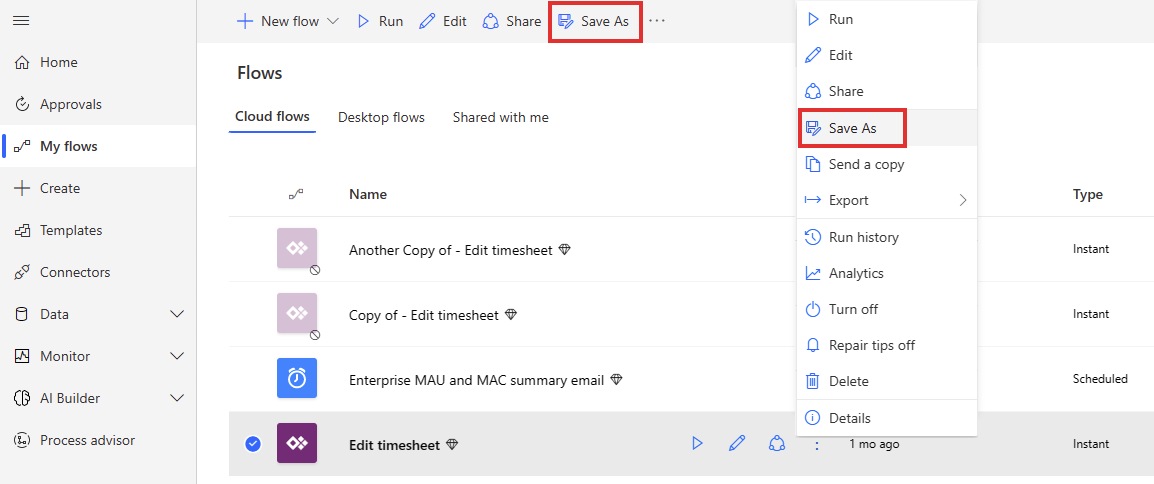
Angiv om nødvendigt et brugerdefineret flownavn i skærmbilledet Opret en kopi af dette flow, og vælg Gem.
Flowet er nu synligt i Mine flows.
Bemærk
Hvis lagringen tager et par sekunder, er det muligt at vende tilbage til Mine flows, før det er fuldført. Hvis det sker, skal du opdatere browserskærmbilledet for at få vist flowet.
Gem som med ikke-administreret løsningskontekst
Vælg Løsninger i menuen til venstre i Power Automate.
Åbn en ikke-administreret løsning. Denne løsning giver nu løsningskonteksten.
Inden i løsningen kan du finde og åbne det skyflow, du vil duplikere.
På siden med flowdetaljer vises et Løsninger-kort med en oversigt over eventuelle brugerdefinerede løsninger, som flowet refereres til.
Vælg Gem som.
Angiv om nødvendigt et brugerdefineret flownavn i skærmbilledet Opret en kopi af dette flow, og vælg Gem.
Flowet er nu synligt i løsning. Når flowet åbnes, vises løsningen på kortet Løsninger på siden med flowdetaljer.